آیا Snapchat روی صفحه سیاه گوشی هوشمند شما گیر می کند؟ آیا برنامه هنگام راه اندازی از کار می افتد؟ ما به شما نشان خواهیم داد که در اسنپ چت در آیفون شما کار نمی کند یا دستگاه Android چه کاری انجام دهید.
قبل از هر کاری، از DownDetector استفاده کنید تا بررسی کنید که Snapchat به درستی کار می کند. اگر DownDetector و سایر کاربران Snapchat مشکلاتی را در برنامه رسانه اجتماعی گزارش کردند، با پشتیبانی از اسنپ چت تماس بگیرید. اگر اسنپ چت برای همه به جز شما کار می کند ، توصیههای این راهنمای عیبیابی باید مشکل را حل کند.
اگرچه بعید است که مشکلات اتصال شبکه مانع از باز شدن Snapchat شود، مطمئن شوید که دستگاه شما به اینترنت متصل است. تلفن خود را به یک شبکه Wi-Fi وصل کنید یا از داده تلفن همراه استفاده کنید و راه حل های زیر را امتحان کنید.
1. سایر برنامه ها
را ببندیداگر گوشی شما حافظه کافی برای اجرای برنامه نداشته باشد، اسنپ چت باز نمی شود. تغییر دهنده برنامه گوشی خود را باز کنید و برنامه های در حال اجرا در پس زمینه را ببندید. میتوانید حافظه را آزاد کنید و عملکرد تلفنتان را بهبود ببخشید.
2. بستن اجباری Snapchat
بستن اجباری یک برنامه بدون پاسخ یا ثابت می تواند باعث شود برنامه دوباره به درستی کار کند. اگر برنامه در دستگاه شما باز نشد، Snapchat را به اجبار ببندید و دوباره باز کنید.

بستن اجباری Snapchat در iOS
بستن اجباری Snapchat در Android
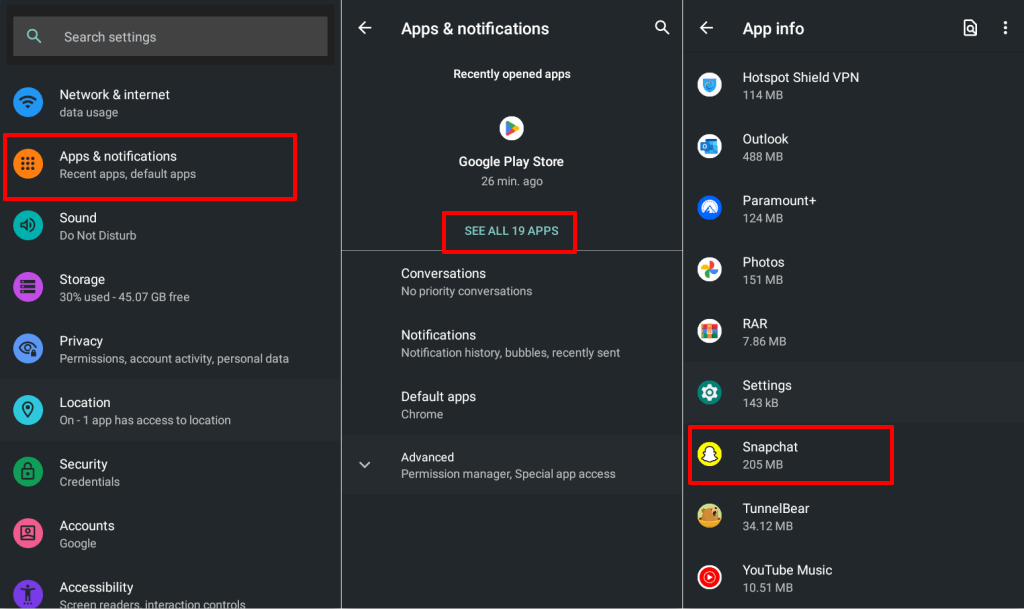
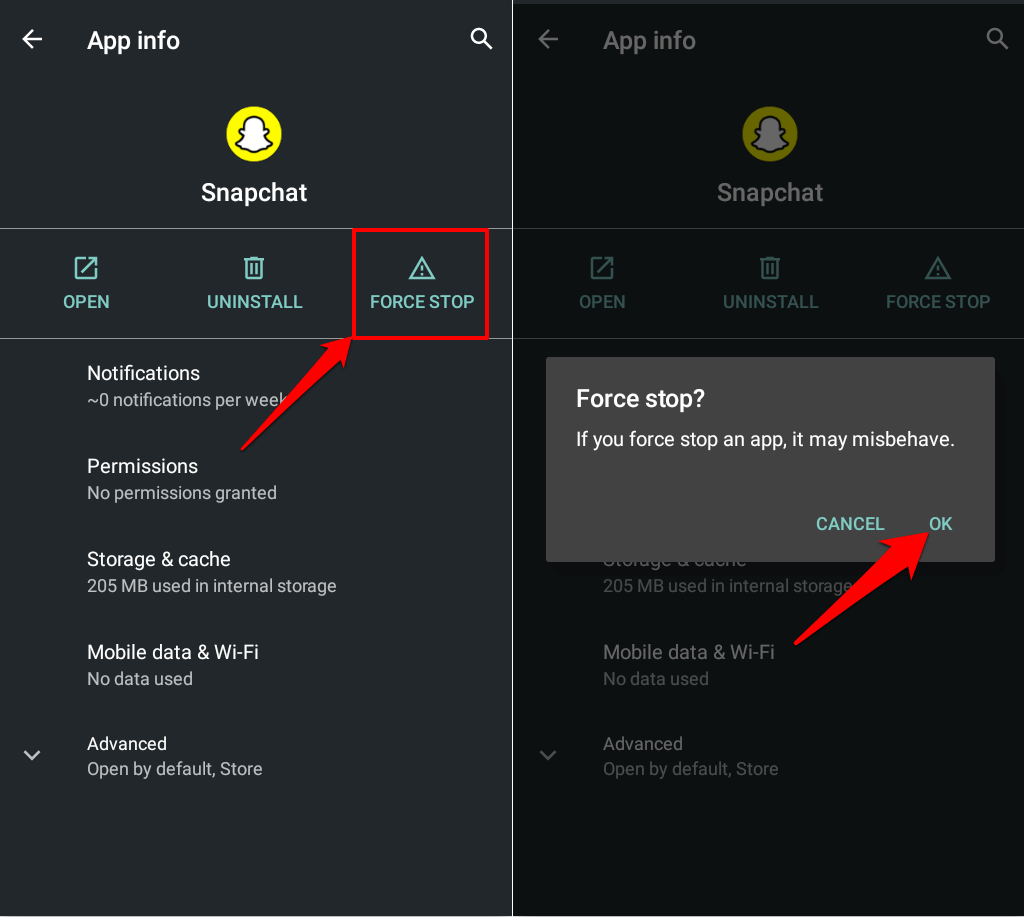
3. مجوزهای Snapchat
را بررسی کنیداگر چند ماه است که از Snapchat استفاده نکردهاید، Android مجوزهای برنامه را لغو میکند. بررسی کنید که Snapchat به اجزای ضروری سیستمی که برای درست کار کردن نیاز دارد دسترسی دارد. به اجبار Snapchat را ببندید و مراحل را برای تنظیم مجوزهای آن دنبال کنید.
مجوز Snapchat را در دستگاههای Android تنظیم کنید
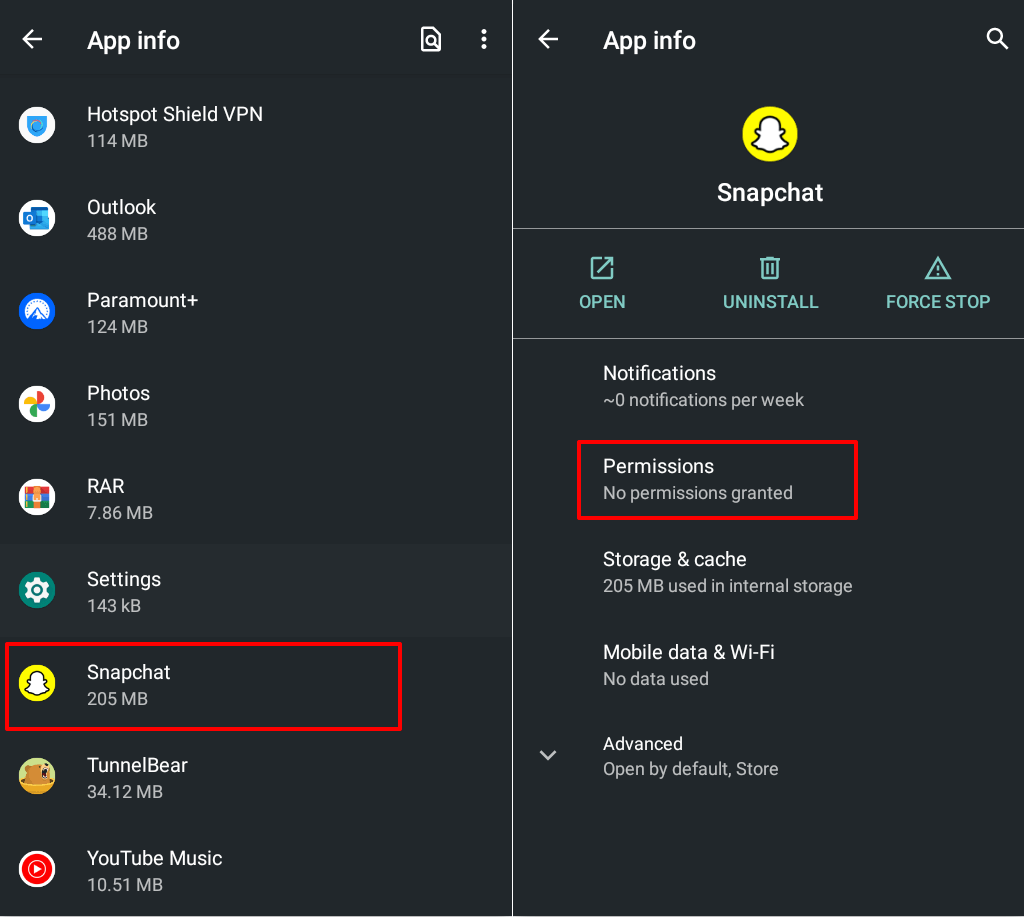
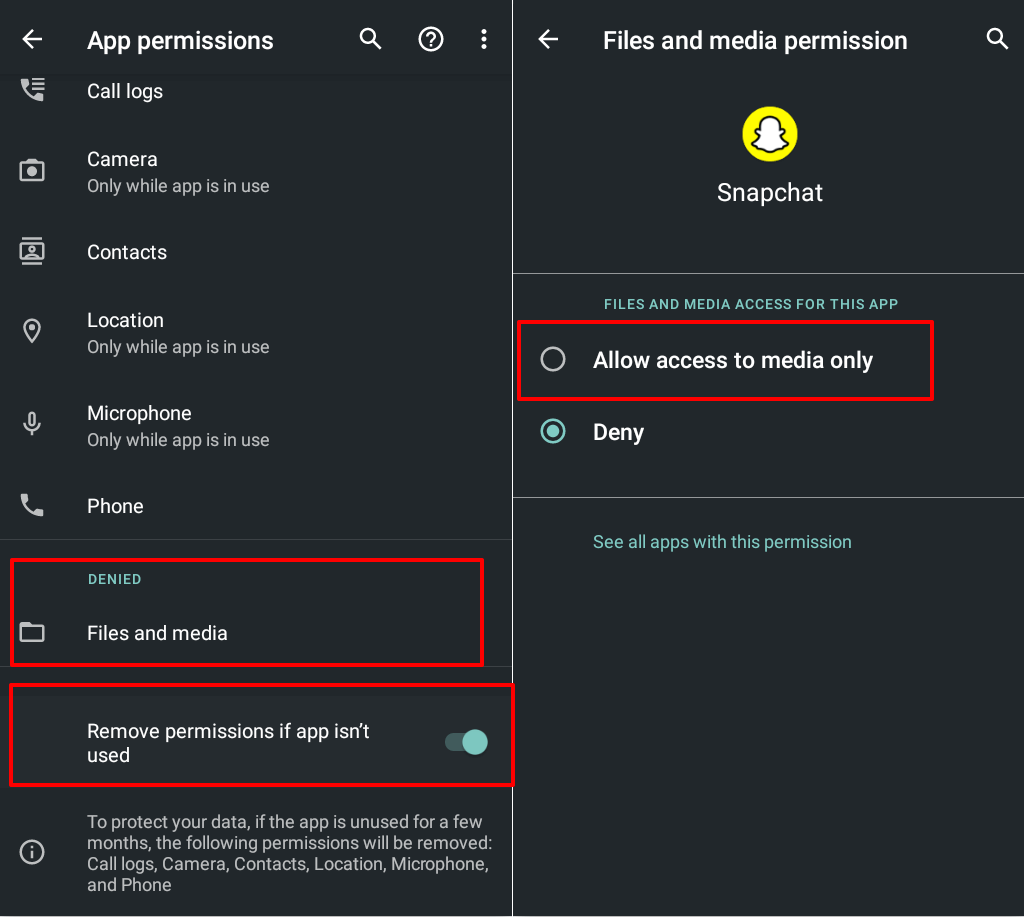
اجازه Snapchat را در دستگاههای iOS تنظیم کنید
به تنظیمات >اسنپ چت بروید و به اسنپ چت مجوزهای لازم را بدهید—مخاطبین، شبکه محلی، میکروفون، دوربین، و داده تلفن همراه.
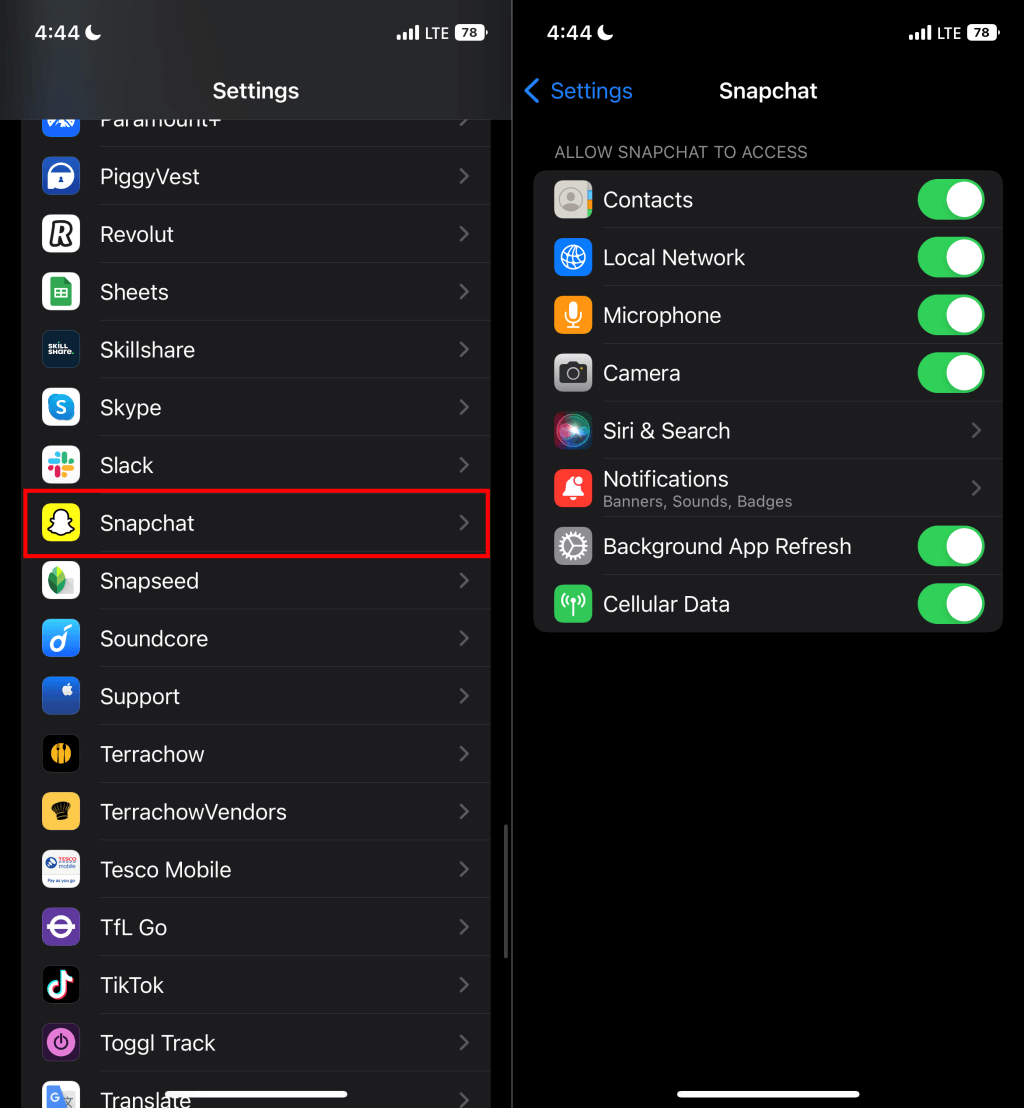
4. حافظه پنهان برنامه و داده های ذخیره سازی Snapchat
را پاک کنیدSnapchat فایل های موقت یا کش را در حافظه دستگاه شما ذخیره میکند. فایلهای کش به Snapchat کمک میکنند تا نرمافزار اجرا شود، اما همچنین میتواند باعث اختلال در عملکرد برنامه شود. اگر دادههای حافظه پنهان برنامه خراب شود، ممکن است گوشی شما Snapchat را اجرا نکند.
حذف فایلهای حافظه پنهان و دادههای ذخیرهسازی Snapchat میتواند برنامه را دوباره کار کند.
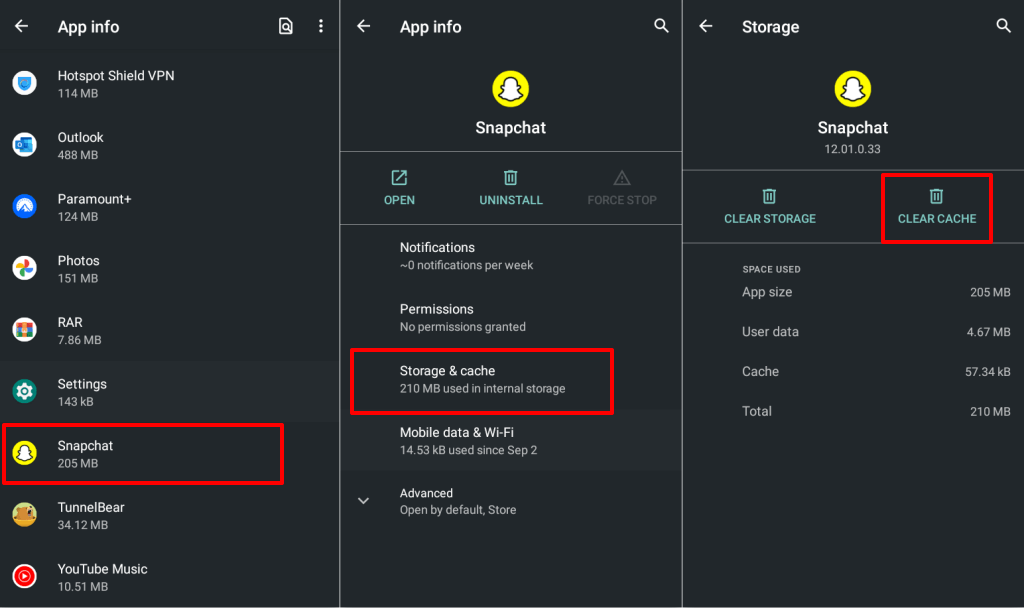
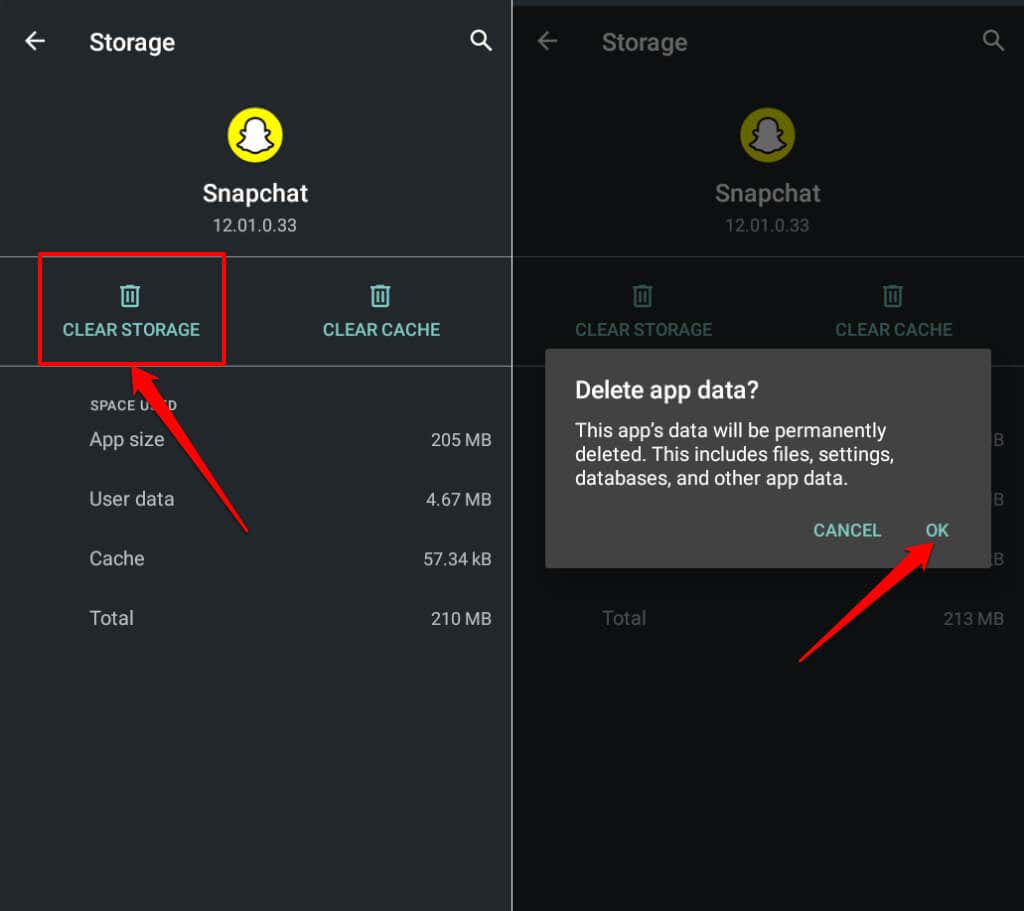
پاک کردن فضای ذخیرهسازی Snapchat شما را از برنامه خارج میکند، اما عکسها، خاطرات، رگهها یا پیامهای ذخیرهشده شما را حذف نمیکند. Snapchat را باز کنید و به حساب Snapchat خود وارد شوید تا به عکس های خود دسترسی داشته باشید.
5. Snapchat
را به روز کنیداگر از نسخه برنامه قدیمیتری استفاده میکنید که دیگر با سیستم عامل دستگاه شما سازگار نیست، ممکن است Snapchat باز نشود. به فروشگاه برنامه دستگاه خود بروید و آخرین نسخه اسنپ چت را نصب کنید.
فروشگاه Google Play(در Android) یا App Store(در iPhone) را باز کنید، snapchatرا جستجو کنید و روی ضربه بزنید. به روز رسانی.
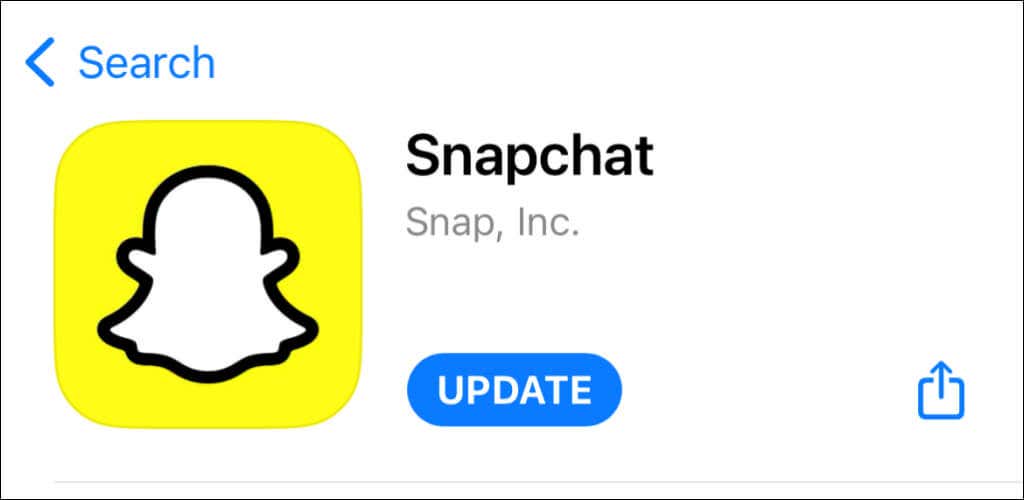
6. از نسخه قدیمی
استفاده کنیدنصب یک بهروزرسانی ناپایدار یا باگ Snapchat میتواند باعث اختلال در عملکرد برنامه شود. اگر Snapchat پس از بهروزرسانی برنامه باز نشد، Sideload نسخه که قبل از بهروزرسانی کار میکردند. نسخههای قدیمیتر برنامه Snapchat را از وبسایتهای APK مطمئن مانند APKMirror.com، APK4Fun.com یا APKPure.com دانلود کنید..
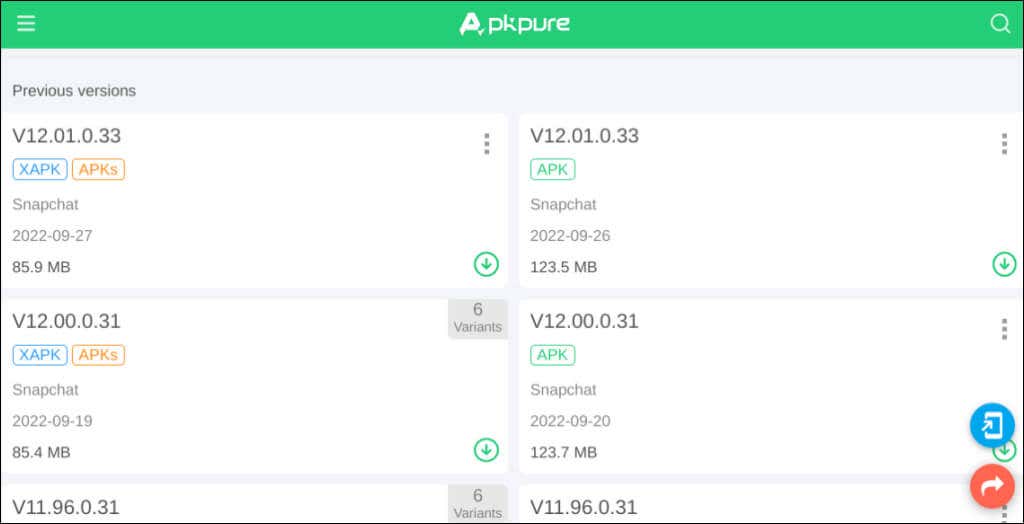
فایل APK Snapchat را باز کنید، روی ادامهضربه بزنید و نصبرا انتخاب کنید.
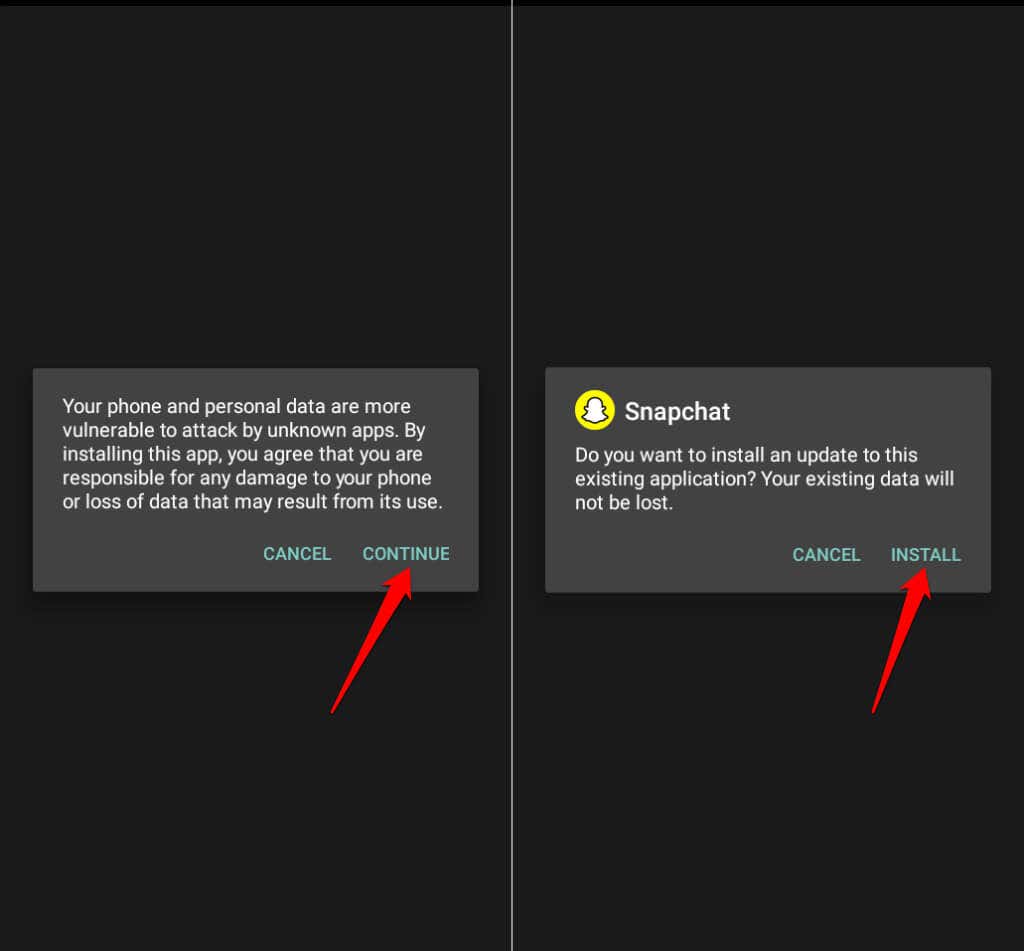
7. تلفن خود را راه اندازی مجدد کنید
انجام راهاندازی مجدد دستگاه میتواند اشکالات موقت سیستم را در تلفنهای Apple و Android برطرف کند. اگر Snapchat پس از انجام اصلاحات بالا باز نشد، گوشی خود را مجددا راه اندازی کنید.
8. Snapchat
را دوباره نصب کنیداگر برنامه همچنان باز نشد، Snapchat را از دستگاه خود حذف کنید. انجام این کار باعث حذف هر گونه خرابی
می شودبه تنظیمات>برنامهها و اعلانها>Snapchatبروید، روی حذف نصبضربه بزنید و تأیید.
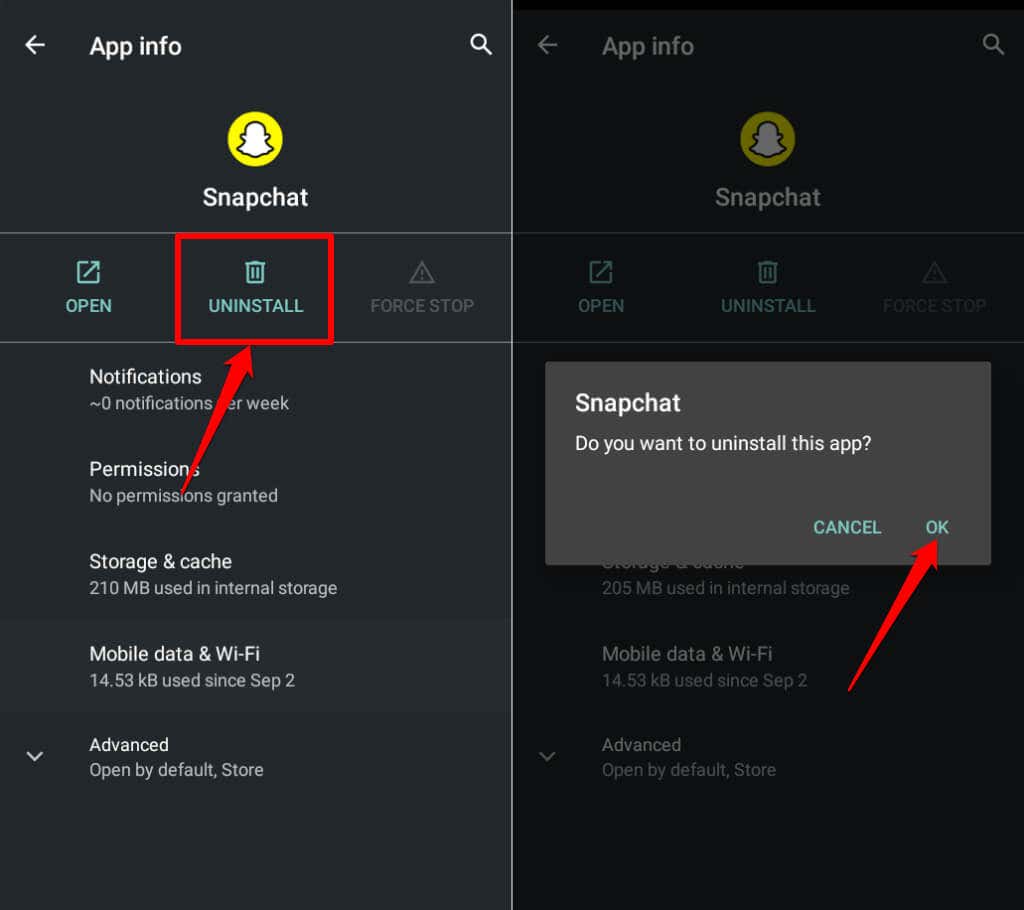
دستگاه خود را راهاندازی مجدد کنید و Snapchat را از فروشگاه Google Play یا App Store دوباره نصب کنید.
Snapchat را اصلاح کنید و Snapping دریافت کنید!
اگر Snapchat هنوز کار نمی کند، سیستم عامل دستگاه خود را به روز کنید. اسنپ چت برای اندروید به اندروید 5.0 یا بالاتر نیاز دارد، در حالی که برنامه iOS از آیفون های دارای iOS 12.0 یا بالاتر پشتیبانی می کند. اگر از دستگاهی پشتیبانی نشده استفاده کنید، Snapchat کار نخواهد کرد.
.